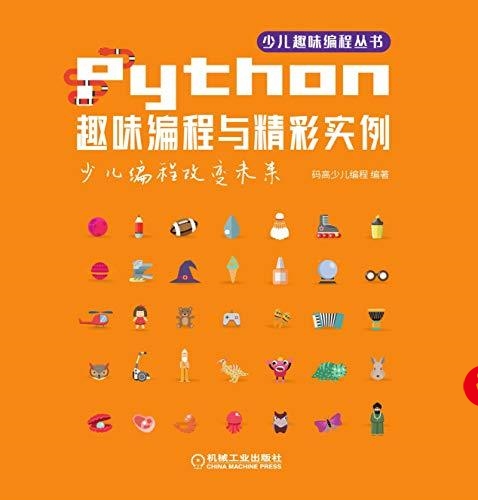 手势软件安装,Linux安装Fusuma,获得更好的触控板体验"/>
手势软件安装,Linux安装Fusuma,获得更好的触控板体验"/>
Linux的触屏手势软件安装,Linux安装Fusuma,获得更好的触控板体验
您可能会惊讶地发现笔记本电脑上Linux的最大问题之一并不是缺少应用程序或易用性。 Linux笔记本电脑的致命弱点就是触控板。
我知道问题的一大部分是Apple拥有触控板手势专利,这阻碍了开源社区创造高质量体验的能力。 但是,这个障碍不应该等同于许多人所拥有的糟糕经历。 Linux不仅没有任何多点触控手势,而且有时过于敏感或敏感。 我在笔记本电脑硬件上安装了Linux,发现触控板配置是一场失败的战斗 - 直到我发现了Fusuma。
Fusuma是一个命令行工具,允许您配置触控板,甚至包括多点触控手势。 它并不完美(也不能远程模拟macOS或Chrome OS上触控板体验的流畅性),但Fusuma确实在Linux上使用触控板呈指数级更好。
我将演示在Ubuntu Desktop 18.04上安装和使用Fusuma,在Dell XPS Developer edition笔记本电脑上运行。 OK,现在让我们来安装。
安装Fusuma
您必须做的第一件事是使用以下命令将您的用户添加到输入组:
sudo gpasswd -a $USER input
退出,然后重新登录。
Fusuma必须与gem一起安装,这意味着你需要Ruby。 因此,在安装Fusuma之前,必须先安装Ruby。 打开终端窗口并发出命令:
sudo apt-get install ruby
安装Ruby后,您需要使用以下命令安装单个依赖项:
sudo apt-get install libinput-tools
可以使用以下命令安装可选的依赖项(用于发送快捷方式):
sudo apt-get install xdotool
您现在可以使用以下命令
更多推荐
Linux的触屏手势软件安装,Linux安装Fusuma,获得更好的触控板体验












发布评论